WordPress를 위한 Elementor의 사용은 웹사이트를 다양하게 디자인할 수 있는 많은 가능성을 제공합니다. 그 중 가장 유용한 기능 중 하나는 내부 섹션으로, 레이아웃을 더 유연하게 조정할 수 있습니다. 이 안내서에서는 내부 섹션을 어떻게 효과적으로 활용하고 디자인을 조정하는지 알아볼 것입니다.
주요 인사이트
- 내부 섹션은 기존 섹션에 추가적인 열을 넣을 수 있습니다.
- 매력적인 레이아웃을 만들기 위해 내부 섹션의 너비와 높이를 조정할 수 있습니다.
- 내부 섹션에 배경, 이미지, 동영상을 추가하여 웹사이트의 시각적 디자인을 향상시킬 수 있습니다.
단계별 가이드
- 내부 섹션을 만들려면 Elementor 편집기를 열고 왼쪽 사이드바에 액세스하세요. "기본" 탭을 클릭하면 내부 섹션을 찾을 수 있습니다.
- 펼쳐진 뷰 상태에서 내부 섹션을 기존 섹션에 드래그 앤 드롭하여 넣을 수 있습니다. 단순히 클릭만으로는 부족합니다. 내부 섹션을 열어 주어진 섹션 중 하나로 끌어 넣으면 해당 섹션 안에 추가적인 열이 생성됩니다.
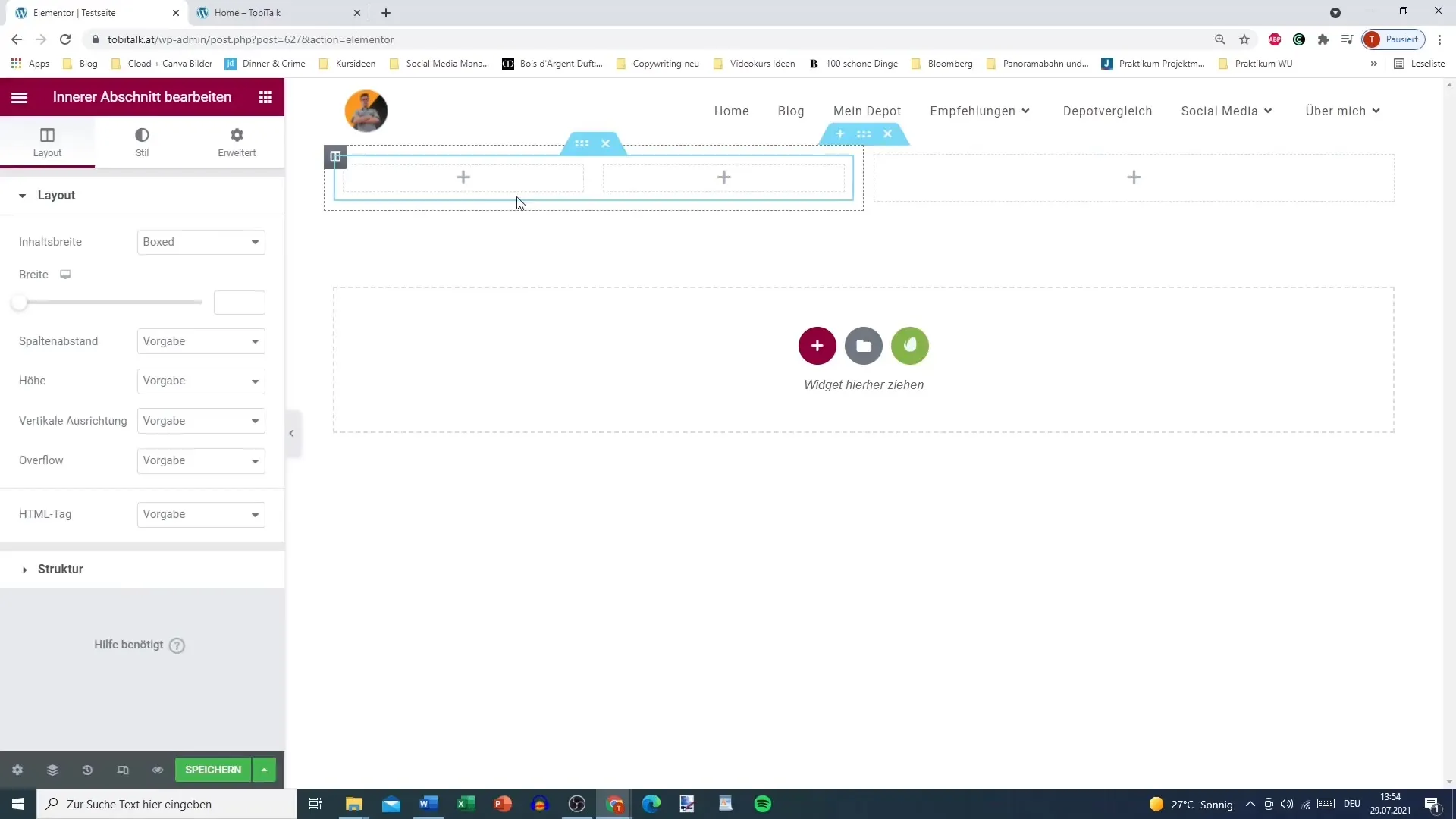
- 내부 섹션을 배치한 후에는 총 세 개의 열이 있는 것을 알 수 있습니다: 두 개의 외부 열과 하나의 내부 열입니다. 열의 수를 늘리려면 내부 섹션을 마우스 오른쪽 버튼으로 클릭하고 "복제" 옵션을 선택하면 됩니다.
- 또한 내부 섹션의 새로운 위치를 외부 섹션처럼 조정하거나 이동할 수 있습니다. 레이아웃을 실험하는 간단한 방법입니다.
- 제목, 이미지 및 텍스트와 같은 콘텐츠용으로 내부 섹션 몇 개를 고려하는 것을 권장합니다. 내부 섹션을 클릭하여 패널을 열고 다양한 요소를 어떻게 디자인할지 결정할 수 있습니다.
- 레이아웃 옵션에서 열과 열 사이의 간격과 크기를 조정할 수 있습니다. 원하는 매개변수를 선택하여 조절하십시오.
- 내부 섹션의 너비도 설정할 수 있습니다. 레이아웃 영역의 슬라이더를 통해 너비를 조절합니다. 선을 끌어서 원하는 만큼 조절하십시오.
- 열 간격을 조정하는 것도 중요한 기능입니다. 두 번째 열을 추가하여 이 설정을 미세 조정하고 페이지의 시각적 균형을 최적화할 수 있습니다.

- 내부 섹션에 추가적인 조정을 하려면 스타일 탭에서 섹션의 배경을 변경할 수 있습니다. 색상, 그라디언트 또는 이미지를 추가할지 선택하십시오.
- 배경 그라디언트를 설정하려면 상단 및 하단 색상을 선택하십시오. 호버 효과 역시 스타일 영역에서 선택할 수 있습니다.
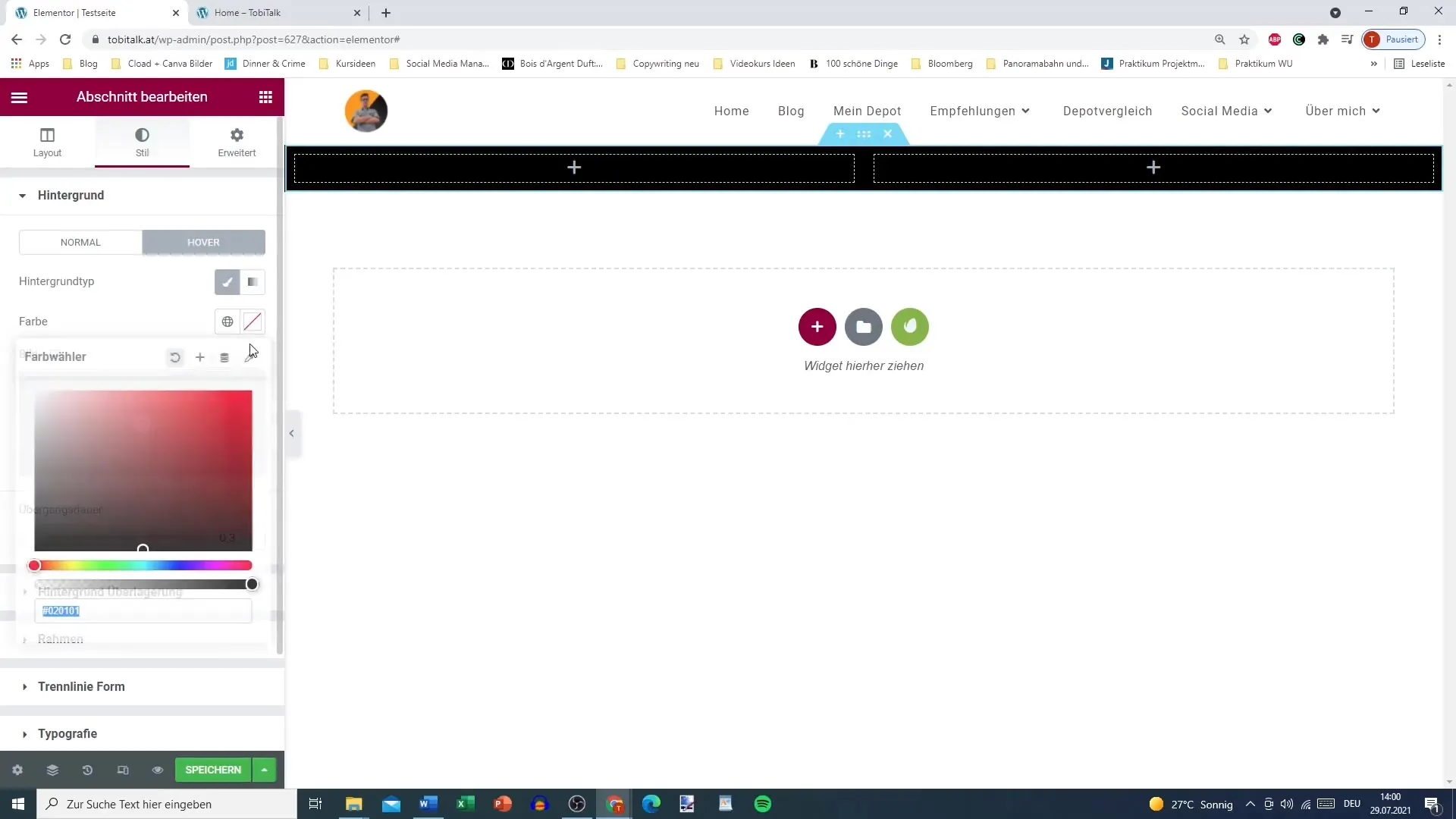
- 비디오를 섹션의 배경으로 사용할 수 있는 기능도 뛰어납니다. 비디오 링크를 삽입하여 배경에서 비디오가 자동 재생되도록 할 수 있습니다.
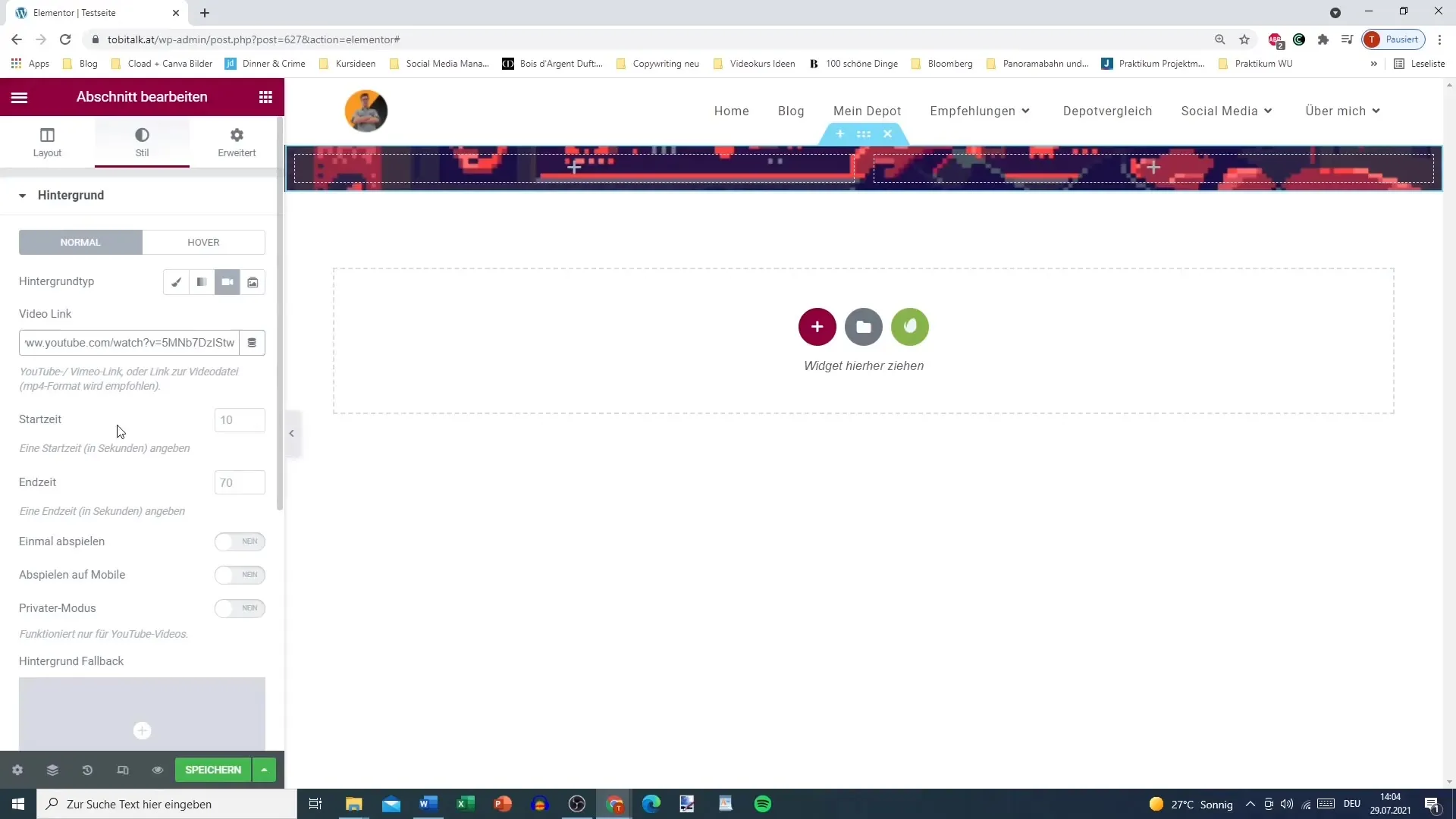
- 물론 슬라이드쇼를 사용할 수도 있습니다. 이미지를 추가하고 전환 효과 및 표시 시간을 조정하십시오.
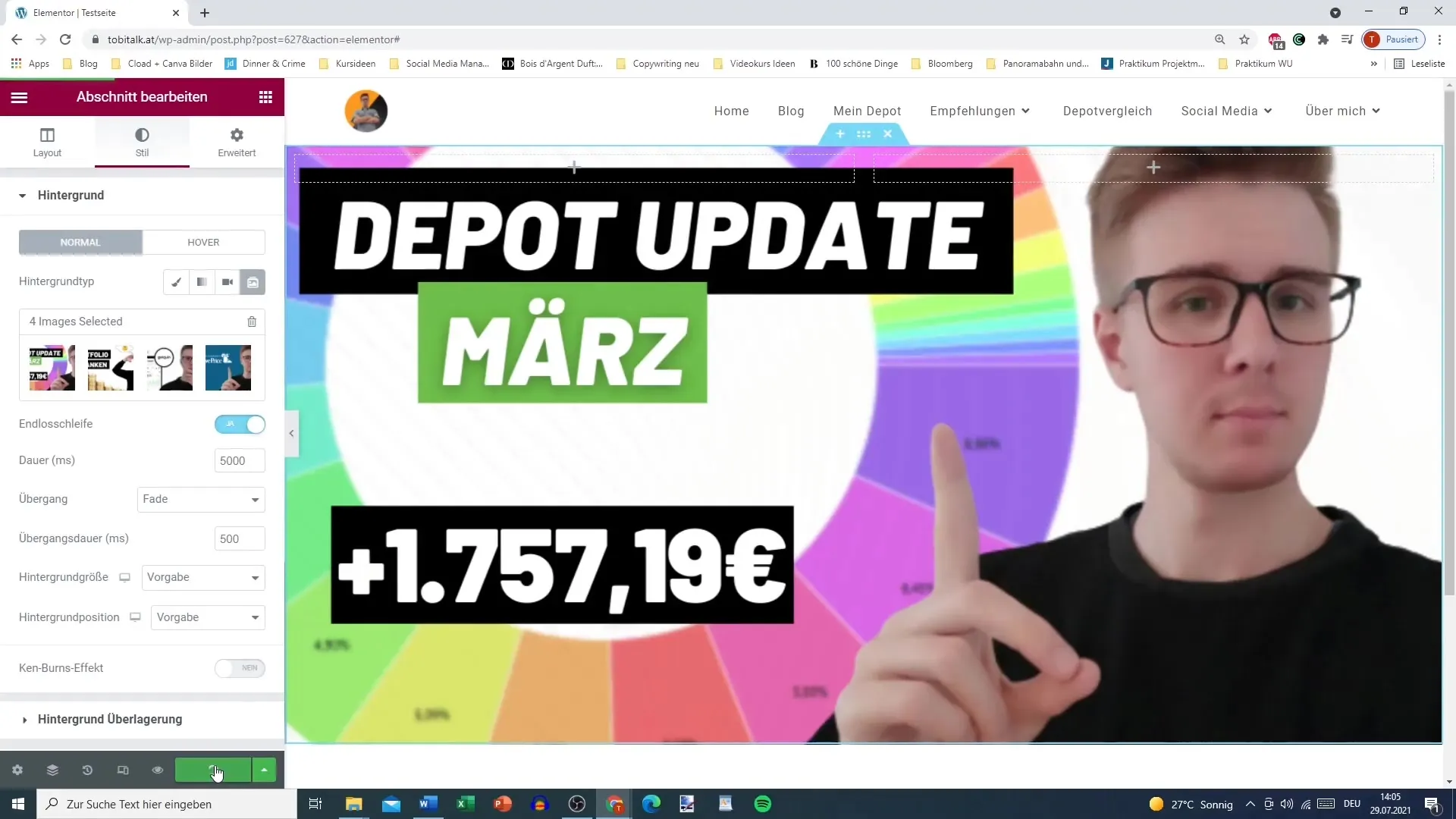
- 마지막으로 내부 섹션에 대한 고급 설정을 살펴보는 것이 좋습니다. 다양한 화면 크기에 대한 반응형 디자인을 더 잘 제어하기 위해 내부 섹션에 CSS ID를 추가할 수 있습니다.
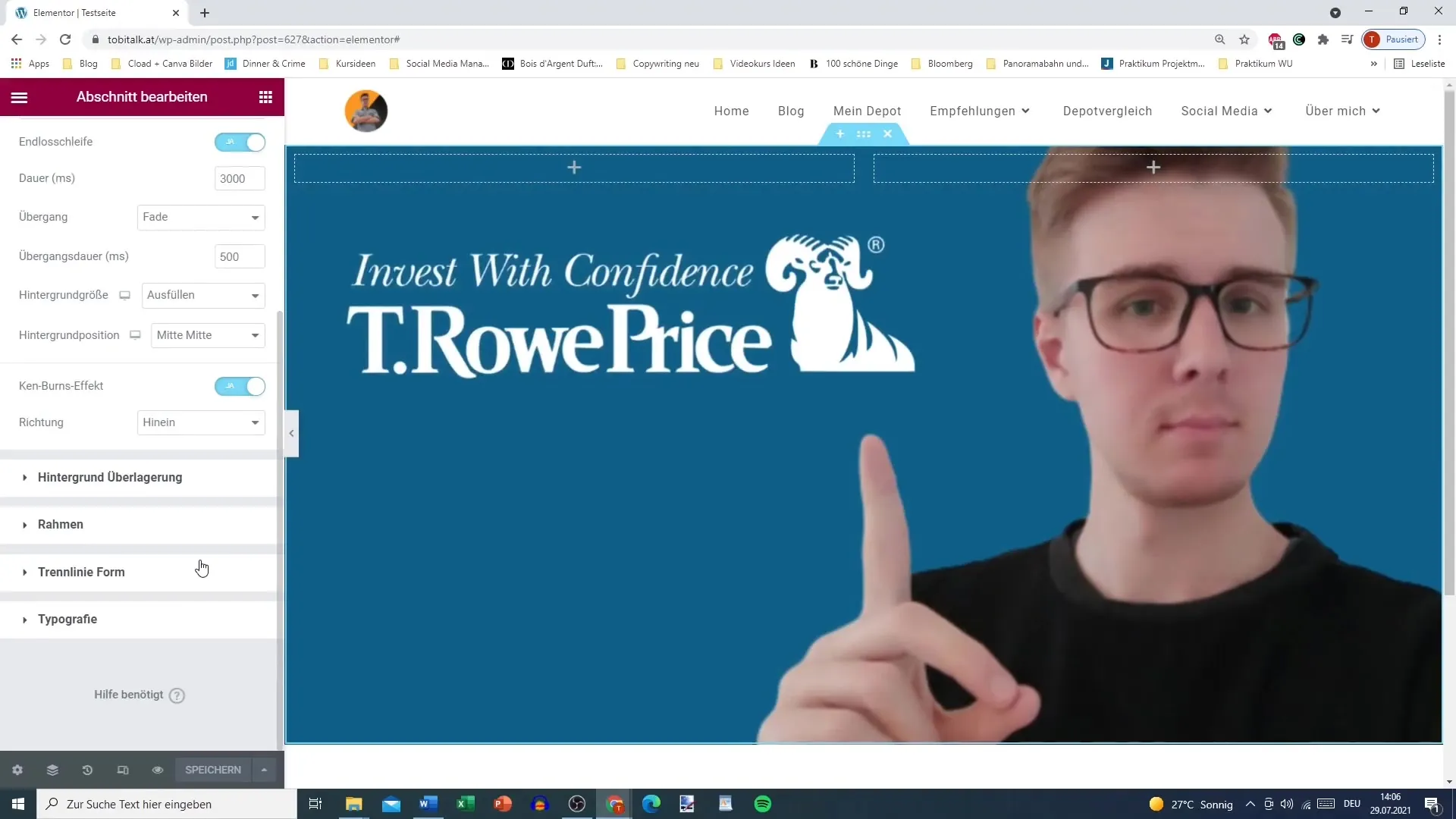
요약
Elementor의 내부 섹션을 효과적으로 활용할 수 있는 기본 단계를 살펴보았습니다. 이 기능을 통해 레이아웃을 세밀하게 조정하고 매력적인 디자인을 만들 수 있습니다. 추가적인 열, 이미지, 동영상, 배경을 추가하여 기능적이면서 매력적인 웹사이트를 디자인할 수 있습니다.


